Používání více displejů s Macem Pro (konec roku 2013)
Přečtěte si, jak můžete ke svému Macu Pro (konec roku 2013) připojit najednou více displejů (monitorů, televizí nebo projektorů) přes konektory Thunderbolt, Mini DisplayPort nebo HDMI.
Konfigurace displejů použitelné s Macem Pro (konec roku 2013)
K Macu Pro (konec roku 2013) můžete připojit až šest následujících, správně nakonfigurovaných displejů.
Šest Apple Thunderbolt displejů (27palcových), Apple LED Cinema displejů (27palcových) nebo displejů s Mini DisplayPortem od jiných výrobců.
Tři 4K displeje: dva přes Mini DisplayPort a jeden přes HDMI.
Jednu 4K Ultra HD televizi nebo dva 4K displeje přes HDMI a čtyři Apple Thunderbolt displeje (27palcové), Apple LED Cinema displeje (27palcové) nebo displeje s Mini DisplayPortem od jiných výrobců.
Dvě HDMI (HD nebo 4K) zařízení: jedno připojené přes HDMI a jedno přes Mini DisplayPort pomocí HDMI adaptéru.
Šest DVI displejů. Tato konfigurace vyžaduje aktivní DVI adaptér.
Seznam 4K displejů kompatibilních s Macem Pro najdete v článku Používání 4K displejů a Ultra HD televizí s Macem.
Abyste měli jistotu, že vaše displeje používají podporovanou konfiguraci, připojujte je k HDMI a Thunderbolt portům přímo na Macu Pro. Je-li to možné, připojujte displeje k různým Thunderbolt sběrnicím (viz obrázek níže). K jedné sběrnici nepřipojujte víc než dva displeje. Pokud tedy používáte HDMI port, použijte kromě něj jeden ze spodních dvou Thunderbolt portů (sběrnice 0).
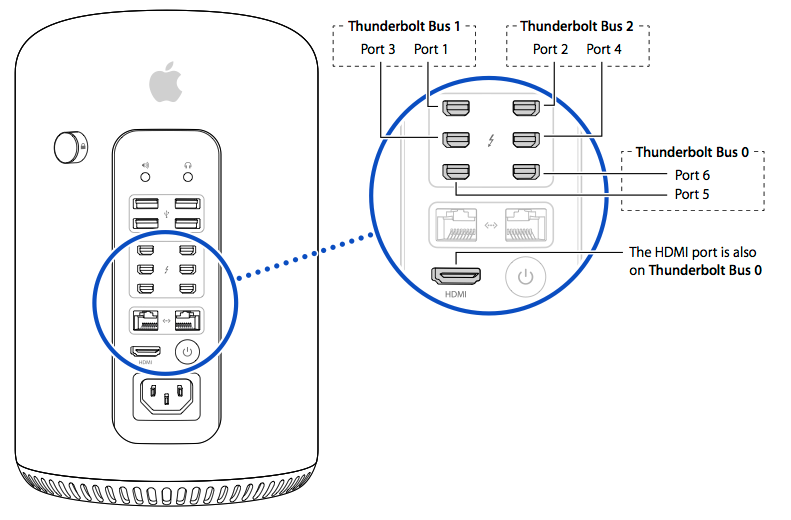
Při spouštění Macu Pro se nejdřív rozsvítí jenom jeden připojený displej. Na ostatních připojených displejích naskočí obraz až ve chvíli, kdy bude Mac zcela spuštěný. Pokud některé z displejů nemají po úplném spuštění žádný obraz, překontrolujte, jestli jsou všechny displeje a adaptéry správně připojené.
Pokud na Macu používáte Windows s Boot Campem, pamatujte, že pro připojení více displejů jsou u tohoto systému používány jiné specifikace.
Používání více než jedné 4K Ultra HD televize
Jednu 4K Ultra HD televizi můžete připojit k HDMI portu a druhou 4K Ultra HD televizi můžete připojit k Thunderbolt portu. Používejte HDMI adaptér vyhovující standardům vysokorychlostních kabelů High Speed HDMI. Ověřte si u výrobce kabelu, zda tento standard podporuje. Pokud už jste k HDMI portu připojili 4K Ultra HD televizi, nepřipojujte toto dodatečné zařízení k Thunderbolt portu na sběrnici 0.
Natočení displeje a změna velikosti obrazu na 4K Ultra HD televizi nebo 4K displeji
4K Ultra HD televize a 4K displeje připojené k Macu Pro přes HDMI port podporují natáčení displeje a změnu velikosti obrazu. Některé 4K displeje ale nemusejí s natáčením displeje fungovat, pokud je displej nastavený v režimu multi-stream (MST). Pokud se vám to stane, přepněte displej do režimu single-stream (SST).
Připojení DVI displeje
Mac Pro (konec roku 2013) podporuje DVI displeje připojené pomocí adaptérů Mini DisplayPort / DVI. Pro DVI displeje s rozlišením do 1 920 × 1 200 použijte adaptér Single-Link DVI, jako je adaptér Apple Mini DisplayPort / DVI. Pro DVI displeje s rozlišením do 2 560 × 1 600 použijte adaptér Dual-Link DVI, jako je adaptér Apple Mini DisplayPort / Dual-Link DVI.
Mac Pro (konec roku 2013) podporuje celkem dva displeje s rozhraním Single-Link DVI. Pokud připojíte třetí DVI displej pomocí pasivního adaptéru nebo další displej přes HDMI, jeden z těchto tří displejů bude neaktivní.
Připojení více než dvou DVI nebo HDMI displejů
Mac Pro podporuje celkem dva DVI nebo HDMI displeje připojené prostřednictvím zabudovaného HDMI portu nebo prostřednictvím adaptéru Apple Mini DisplayPort / DVI. Chcete-li připojit více DVI displejů, použijte k tomu aktivní DVI adaptér, jako je například adaptér Apple Mini DisplayPort / Dual-Link DVI. S aktivním DVI adaptérem můžete připojit až šest displejů. Vyžaduje to ale napájený USB rozbočovač, protože Mac Pro má jen čtyři USB porty a k připojení adaptérů Dual-Link DVI jich budete potřebovat šest.
Další informace
Informace o produktech, které nevyrábí Apple, a o nezávislých webech, které Apple nemá pod kontrolou a netestuje je, jsou poskytovány bez doporučení nebo záruky za jejich obsah. Apple v souvislosti s výběrem, výkonem nebo použitím webů nebo produktů třetích stran nepřebírá žádnou odpovědnost. Apple nijak nezaručuje přesnost nebo spolehlivost webů třetích stran. Další informace vám poskytne příslušný výrobce.